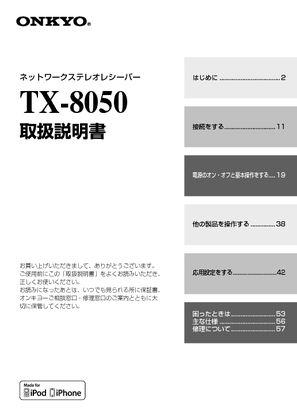No.1 Technical Support Document ■ TX-8050 とUWF -1との接続 ● 自動で無線LAN 設定を行う場合 1. TX-8050 のUSB 端子にUWF -1を接続します。 2. 本体INPUT ツマミを回すか、リモコンの USB ボタンを押して「 USB 」を表示させます。 しばらくお待ち頂くと「 Wireless Setup 」が表示されます。 3. 本体、又はリモコンの▲ /▼ボタンを押して「 Auto Setup 」を選び、ENTER ボタンを押します。 プッシュボタン方式で接続するか、 PIN コード方式で接続するかによって下記の手順のどちらかを 行って頂きます。 ■プッシュボタン方式 3ー1.本体、又はリモコンの▲ /▼ボタンを押して「 Push Button 」を選び、 ENTER ボタンを押します。 3-2.アクセスポイント機器の WPS ボタンを押します。 ■PIN コード方式 3-1.リモコンの▲ /▼ボタンを押して「 PIN Code 」を選び、 ENTER ボタンを押すと、 8桁のPIN コードが表示部にスクロールして表示されます。 3-2.表示された PIN コードをアクセスポイントに登録します。 登録方法についてはアクセスポイントの取り扱い説明書を参照して下さい。 4. ENTER ボタンを押します。 しばらくお待ち頂くと、アクセスポイントとの接続が完了し、現在の接続状況の画面が 表示部上部に「Status/Connected… 」とスクロールして表示されます。 これで無線LAN の設定は完了です。 設定した内容は、「 Wireless Setup 」画面の「Status 」メニューでも確認することが出来ます。 ● 手動で無線 LAN 設定を行う場合 1. TX-8050 のUSB 端子にUWF -1を接続します。 2. 本体INPUT ツマミを回すか、リモコンの USB ボタンを押して「 USB 」を表示させます。 しばらくお待ち頂くと「 Wireless Setup 」が表示されます。 3. 本体、又はリモコンの▲ /▼ボタンを押して「 ManualSetup 」を選び、ENTER ボタンを押します。 接続するアクセスポイントのセキュリティ、暗号化設定によって以下の3パターンに変化します。 TX-8050 の画面の表示部を見ながら操作して下さい。 ※ヒント:RETURN ボタンを押すと1つ前の画面に戻る事ができます